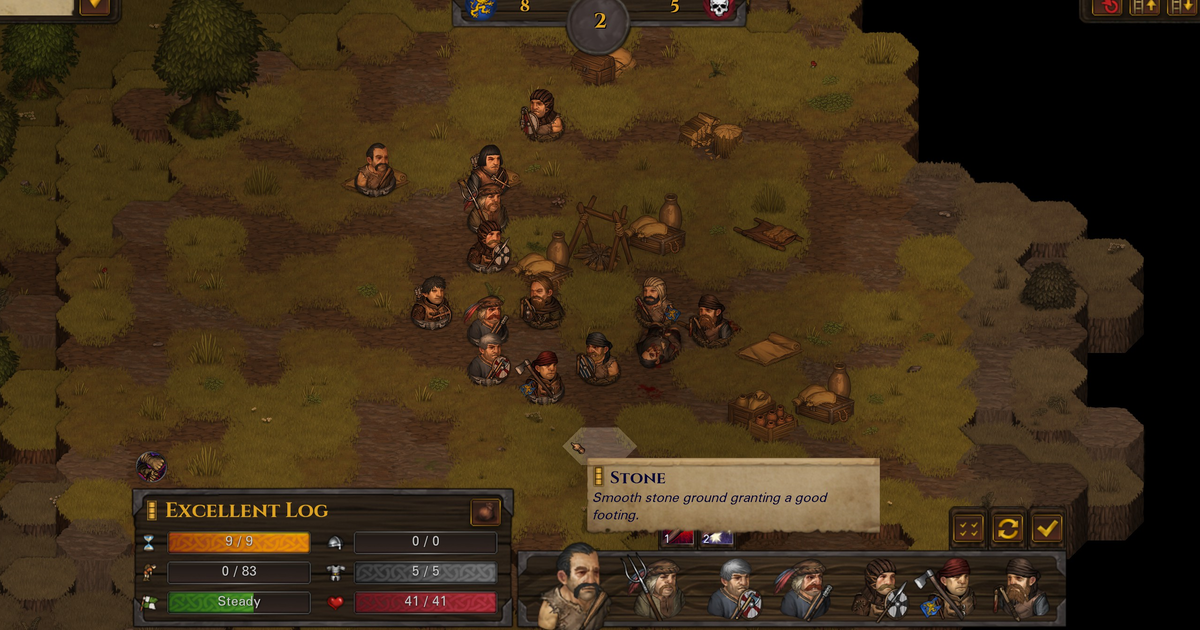אחרי חודשים בבטא סגורה,מעריכיםסוף סוף הגיע למחשב האישי, וכדי לעזור לך לקבל את הביצועים הטובים ביותר מהיורה הטקטי החדש של Riot 5v5, בדקתי את המשחק כדי לראות איך הוא פועל. החדשות הטובות הן שאינך זקוק למחשב בעל עוצמה גבוהה במיוחד כדי לקבל קצבי פריימים חלקיםמעריכים, אבל רק למקרה של המחשב שלךהואמתקדם קצת, הנה איך להשיג את הביצועים הטובים ביותר מ-Valorant, לא משנה איזה סוג מחשב יש לך.
למטה, תמצא את כל מה שאתה צריך לדעת על משחק Valorant במחשב, כולל דרישות המחשב שלו וכיצד לקבל את ההגדרות הטובות ביותר. אתה יכול גם לקרוא עוד על המשחק עצמו אצלנוסקירה אמיצה, כמו גם איך לשחק Valorant ולקבל את הטוב ביותר מכל השונותדמויות אמיצותבמערך הנרחב שלנו שלמדריכים אמיצים.
הודות לדרישות המחשב הנמוכות של Riot, Valorant אמור לפעול בצורה חלקה יחסית גם במחשבים ומחשבים ניידים ישנים מאוד. אכן, לפי ריוט עצמודרישות PC Valorantהדף, המפרט המינימלי שלהם (שמורכב ברובו מרכיבי מחשב נייד) נועד לספק קצב פריימים קבוע של 30 פריימים לשנייה, בעוד שהמפרט המומלץ אמור להביא לך 60 פריימים לשנייה חלקה. המפרט ה'high-end' שלהם, בינתיים, נועד להגיע לקצבי פריימים של 144fps, וכאשר אתה צריך רק GTX 1050 Ti כדי לקבל סוג כזה של קצב פריימים, כל מי שיש לו כרטיס גרפי די עדכני לא אמורה להתקשות בכלל להשיג Valorant לרוץ על המחשב האישי שלהם.
דרישות מינימום למחשב (30 פריימים לשנייה):
מעבד:Intel Core 2 Duo E8400
אַיִל:4GB
GPU:אינטל HD 4000
מערכת הפעלה:Windows 7, 8 10 (64 סיביות)
דרישות מחשב מומלצות (60fps):
מעבד:Intel Core i3-4150
אַיִל:4GB
GPU:Nvidia GeForce GT 730
מערכת הפעלה:Windows 7, 8 10 (64 סיביות)
דרישות מחשב מתקדם (144fps):
מעבד:Intel Core i5-4460
אַיִל:4GB
GPU:Nvidia GeForce GTX 1050 Ti
מערכת הפעלה:Windows 7, 8 10 (64 סיביות)
אומנם, Riot לא מציינים לאיזו רזולוציה מכוונים קצבי הפריימים האלה, אבל לאחר שבדקתי את המשחק בעצמי, אני כמעט בטוח שהם מכוונים לצגים של 1920x1080 ולא לכל דבר נמוך יותר, כמו 1280x720. ואכן, ה-GPU שלי בנפח 6GB Asus GeForce GTX 1060 OC 9Gbps מהדורת GPU הגיע באופן עקבי למעל 200fps ב-1920x1080 בהגדרות מקסימליות, ובערך 180fps ב-2560x1440. כתוצאה מכך, רוב האנשים עדיין צריכים להיות מסוגלים לשחק ב-1080p גם אם הם משתמשים במחשב נייד ישן.
הגדרות גרפיקה למחשב Valorant
אם אתה צריך להתאים את הגדרות הגרפיקה של Valorant, תמצא אותן בתפריט ההגדרות הראשי תחת לשונית וידאו. פשוט לחץ על כפתור התפריט בפינה השמאלית העליונה של מסך הבית, בחר הגדרות ולאחר מכן וידאו ותקבלו את הגדרות הגרפיקה הכלליות של Valorant. כאן, אתה יכול לשנות את הרזולוציה שלך ולנצל כמה מהגדרות המשחק הספציפיות של מחשב נייד, כמו הגבלת קצב הפריימים שלך כשאתה משחק עם סוללה.
עם זאת, הגדרות האיכות העיקריות נגמרו בכרטיסייה איכות גרפיקה. באופן יוצא דופן, Valorant לא מאפשר לך לעבור דרך שלוש הגדרות ברירת המחדל של איכות האיכות שלהנמוך, בינוני וגבוהכרגע, ובמקום זאת מאפשר לך לבחור את ההגדרות שתרצה. החדשות הטובות הן שאין רצף של דברים לבחירה, מה שעוזר לשמור על דברים נחמדים ופשוטים בכל הנוגע למציאת ההגדרות הטובות ביותר עבור Valorant.
כדי לעזור לך לקבל מושג איך נראה המשחק ב-Low, Medium וגבוה, צירפתי כמה תמונות של מגרש האימונים של המשחק למטה (לחץ להגדלה). ב-Low יש את כל ההגדרות בהגדרה החלשה ביותר, ב-High יש את כולן ל-Max, וב-Medium כיביתי את כל אפשרויות ההפעלה/כיבוי והשתמשתי בהגדרות האמצעיות MSAAx2 Anti-aliasing ו-4x Anisotropic Filtering כדי ליצור את האמצע הטוב ביותר האפשרי. טָחוּן.
כפי שאתה יכול לראות, Low נותן לך צורות גושיות למדי על העצים והצמחייה שמסביב, ופרטים סביבתיים אחרים כגון לוחות דלתות ולבני בניין כמעט ואינם קיימים.המדיוםהגדרות שהשתמשתי בהן מחזירות קצת יותר חיים למשחק, מוסיפות עלים מתאימים לעצים ולגדרות, ותוכלו לבחור פרטים נוספים על הבניינים שמסביב מרחוק.
High, בינתיים, משפר את תאורת המשחק, מוסיף פרחים לכתמי הדשא ובאופן כללי מרחיב את הסצנה קצת יותר עם פרטים וחפצים נוספים, כמו גפנים נוספות ועוד פסולת מרחפת מעליך.
כיצד להשיג את ההגדרות הטובות ביותר ב-Valorant
אז, לזה אנחנו מכוונים כאן: הגדרות שבהן נוכל להגיע לקצבי הפריימים הטובים ביותר מבלי להתפשר יותר מדי על הנאמנות הגרפית. מכיוון שה-GTX 1060 יותר ממסוגל לשחק Valorant בקצבי פריימים גבוהים במחשב, החלטתי שהדרך הטובה ביותר לבחון את המשחק היא להחליף אותו בכרטיס הגרפי החלש ביותר שהיה לי בידיים - AMD Radeon R9 270 הנאמן שלי. רק 2GB של VRAM לשמו, כרטיס המסך הזה משנת 2013 נאבק באופן קבוע עם המשחקים המובילים של היום, כפי שראינו זמן ו שוב במבחני הביצועים שלי למשחקים כמוחטיבה 2וAssassin's Creed Odyssey.
עם זאת, עם Valorant הוא הוכיח את עצמו כבן לוויה מוכשר. בשילוב עם מעבד Intel Core i5-8600K הרגיל שלי ו-16GB של זיכרון RAM, ראיתי קצב פריימים ממוצע של לפחות 90 פריימים לשנייה בהגדרות מקסימליות ב-1920x1080 (אם לא קרוב יותר ל-120 פריימים לשנייה רוב הזמן), ולפחות 70 פריימים לשנייה בהגדרות מקסימליות ב- 2560x1440. זה די טוב, אבל יש מקום לשיפור, אז אני הולך לראות בדיוק מה נדרש כדי לדחוף את הכרטיס הזה ל-144fps כדי לעמוד במפרט 'דרישות המחשב הגבוהות' של Riot, ולאילו הגדרות אתה יכול לדפוק לעזור לך להשיג את זה.
- כבה את ה- Anti-Aliasing- זהו חיזוק הביצועים הגדול ביותר שאתה יכול להעניק לכרטיס המסך החולה שלך, שכן המעבר מהגדרת MSAAx4 העליונה שלו ל-Off גרם לקצב הפריימים שלי לעלות ממקסימום של 120fps ב-1080p עד ל-180fps בערך. חלק מהקצוות ייראו מעט משוננים כתוצאה מכך, אבל בהתחשב בסגנון האמנות המצויר של המשחק, לא סביר שזה יהיה משהו שתבחין בו כשאתה משחק במשחק.
- כבה את שפר בהירות- אם אתה פשוט לא יכול לסבול קצוות משוננים, אז זו עוד דרך קלה לתת למחשב שלך דחיפה במחלקת קצב הפריימים שאין לה השפעה גדולה על הוויזואליה הכללית של המשחק. כשההגדרה מופעלת, ראיתי קצבי פריימים בין 90-120 פריימים לשנייה בהתאמה טיפוסית, אבל כיבויה גרמה לקצב הפריימים שלי לעלות לסביבות 110-140 פריימים לשנייה.
- מורידים את איכות החומר- דחיפה מעט קטנה יותר משתי האפשרויות המפורטות לעיל, אבל גיליתי שגוון איכות החומר לבינוני העלה את קצב הפריימים המינימלי שלי בעוד 10 פריימים לשנייה בערך, בעוד שהמעבר ל-Low נתן לי עוד 10 פריימים לשנייה נוסף על כך, והפך את קצב הפריימים המינימלי של 90fps ל-100fps או 110fps. זה משפיע על רמת הפירוט בבניינים שמסביב, כך שחלק מהמשטחים עשויים להיראות קצת שטוחים כתוצאה מכך, אבל כפי שניתן לראות מהתמונות למטה, זה לא קרוב לדרסטי כמו התמונות המקוריות שלי בינוניות או נמוכות למעלה.
שלב את כל אלה יחד ואתה אמור לראות דחיפה משמעותית לקצב הפריימים של המחשב האישי שלך. עם ה-R9 270 שלי, למשל, ראיתי קצב פריימים מינימלי של סביב 180fps כאשר הכנסתי את כל העצות המפורטות לעיל לתוקף ב-1920x1080, עם שיאים של סביב 240fps. העלאת הרזולוציה ל-2560x1440 הייתה די מהפכה גם כן, והפכה מהירויות של 60-80fps בהגדרות מקסימליות ל-140-180fps, וזה די מרשים עבור כרטיס גרפי ישן כל כך.
כדי להחיל את ההגדרות האלה בעצמך, פשוט עיין בצילום המסך של איכות הגרפיקה למעלה, מכיוון שככה זה אמור להיראות עם טיפים להגדרות שלמעלה. יתרה מכך, כדי לראות מה זה אומר במשחק, הנה איך זה נראה בפועל בהשוואה להגדרות המקסימליות של המשחק. אני חושב שבטח תסכימו ששניהם נראים די דומים:
אז אלו הם הטיפים המובילים שלנו לשיפור ביצועי המשחק שלך ולהגברת קצב הפריימים שלך ב-Valorant. אם יש לך טיפים משלך, הקפד לשתף אותם בתגובות למטה - ובזמן שאתה כאן, למה שלא תבדוק את מדריכי Valorant הנרחבים של צוות המדריכים שלנו כדי לעזור לך להיכנס לצוות המנצח בכל פעם.
| יסודות אמיצה (התחל כאן אם אתה חדש!) | ||||
| כלי נשק עזים | צלב שיער אמיצה | |||
| דמויות אמיצות | ||||
| דמויות אמיצות | Comps צוות אמיצה | |||
| הֲפָרָה | גפרית | סייפר | ג'ט | אוֹת |
| פֶנִיקס | לַהֲרוֹס עַד הַיְסוֹד | חָכָם | לִישׁוֹן | צֶפַע |
| ריינה | ||||
| מפות והסברים אמיצות | ||||
| מפת העלייה של Valorant | מפת Valorant Bind | |||
| מפת Valorant Haven | מפת Valorant Split | |||
| מדריכי Valorant שונים | ||||
| Valorant Store & Valorant Points | דרגות חיל | |||
| קודי שגיאה של Valorant | כיצד לדווח ב- Valorant |